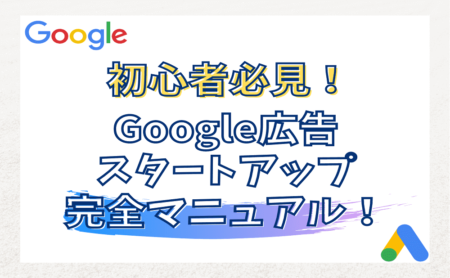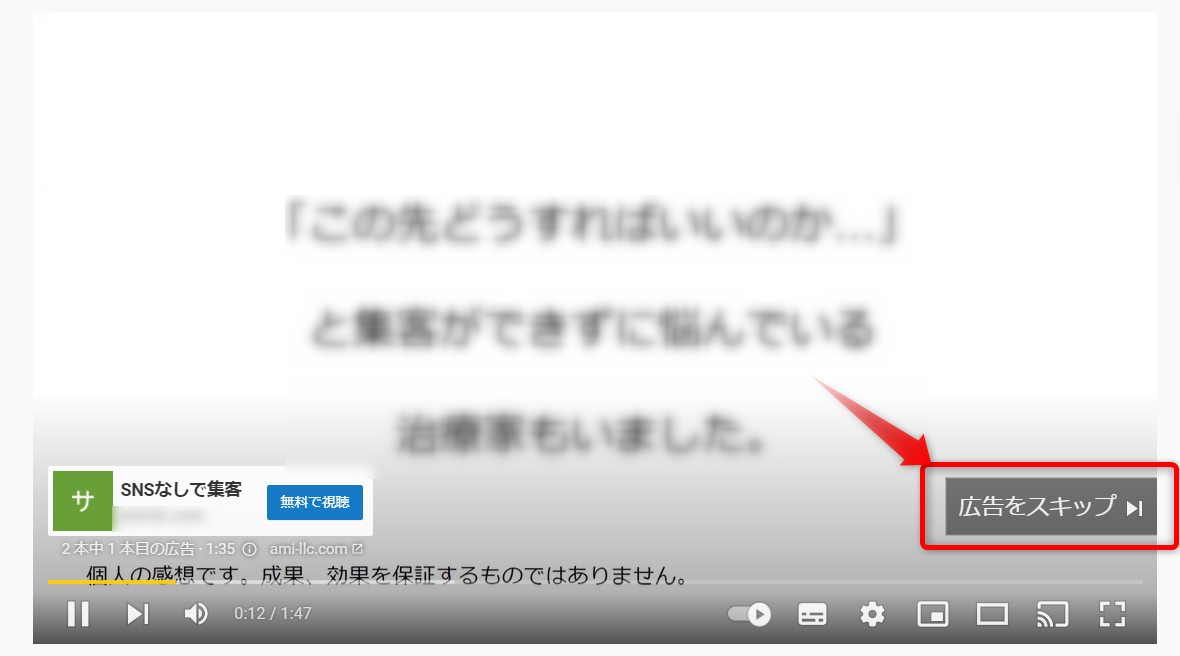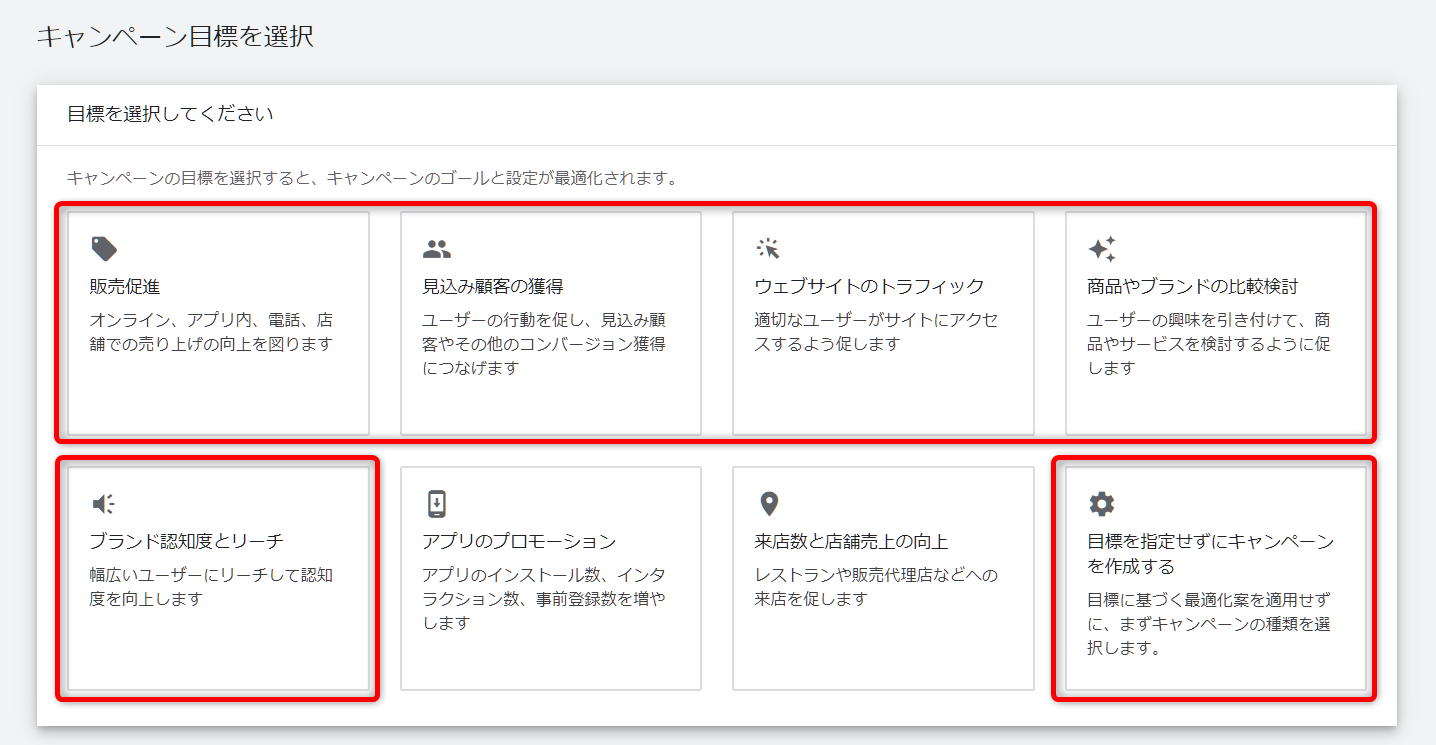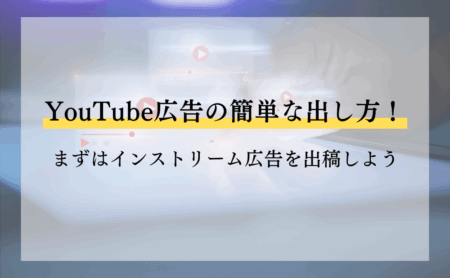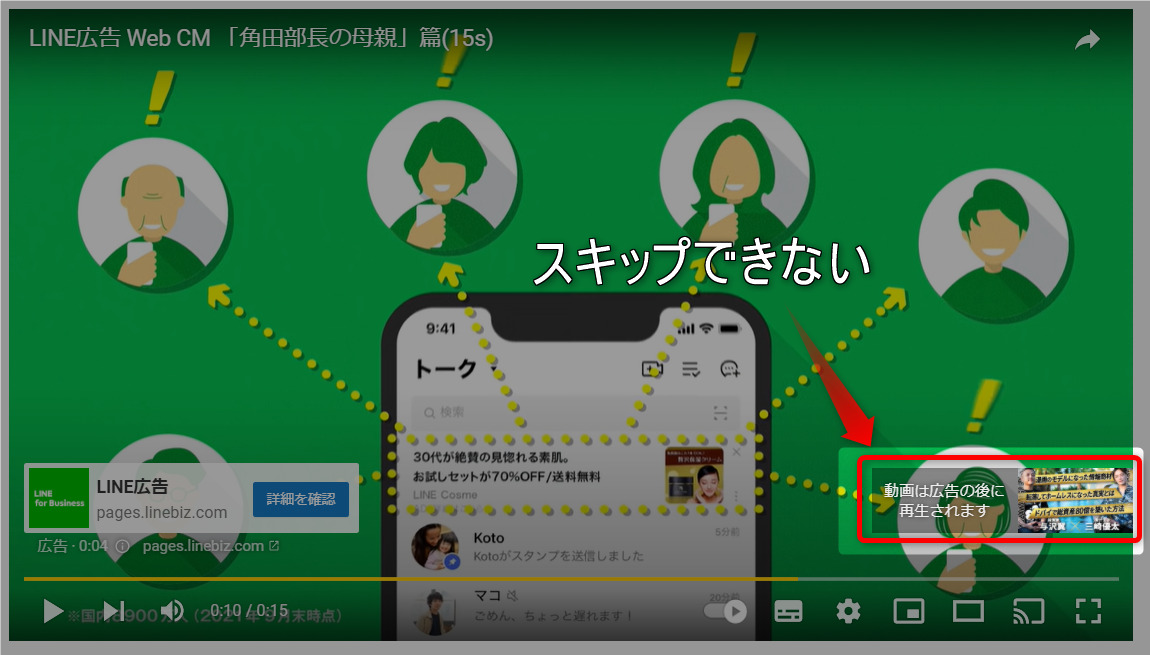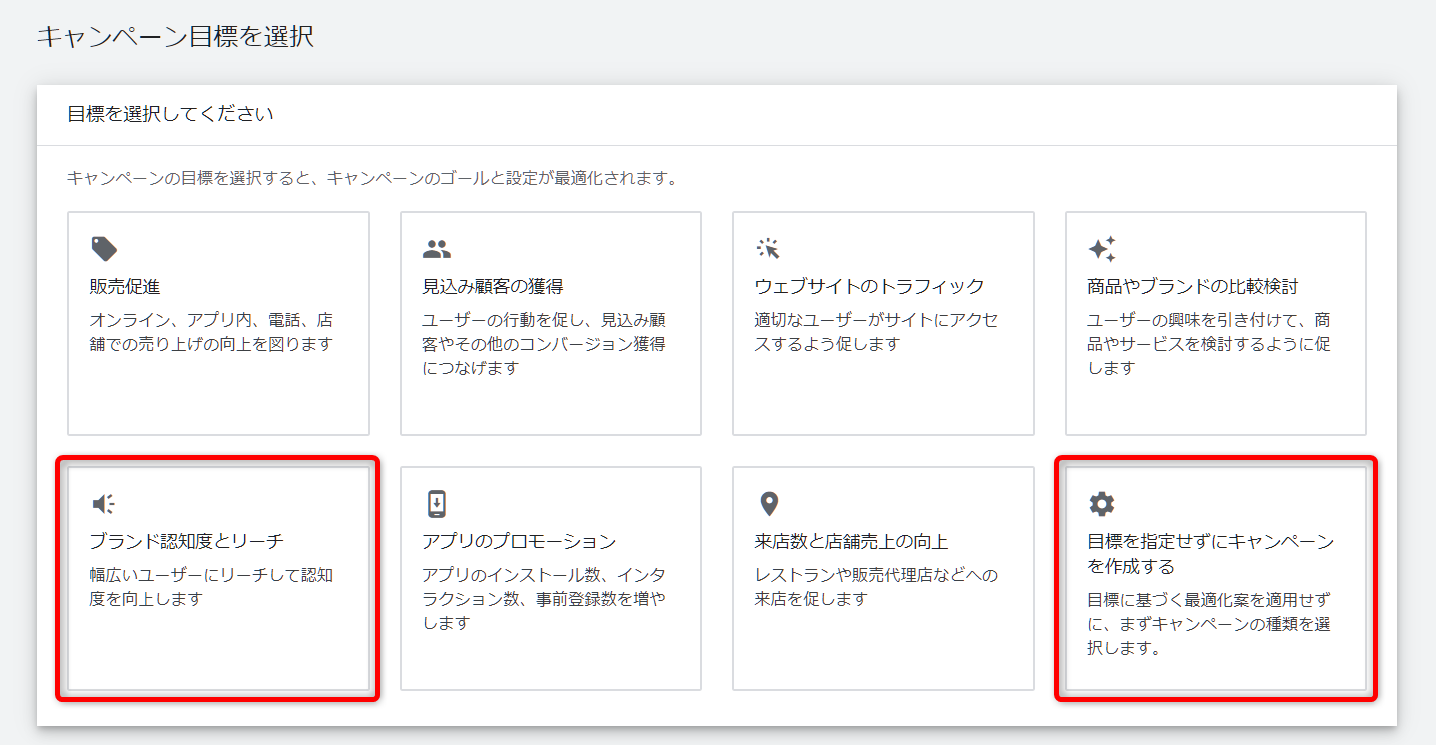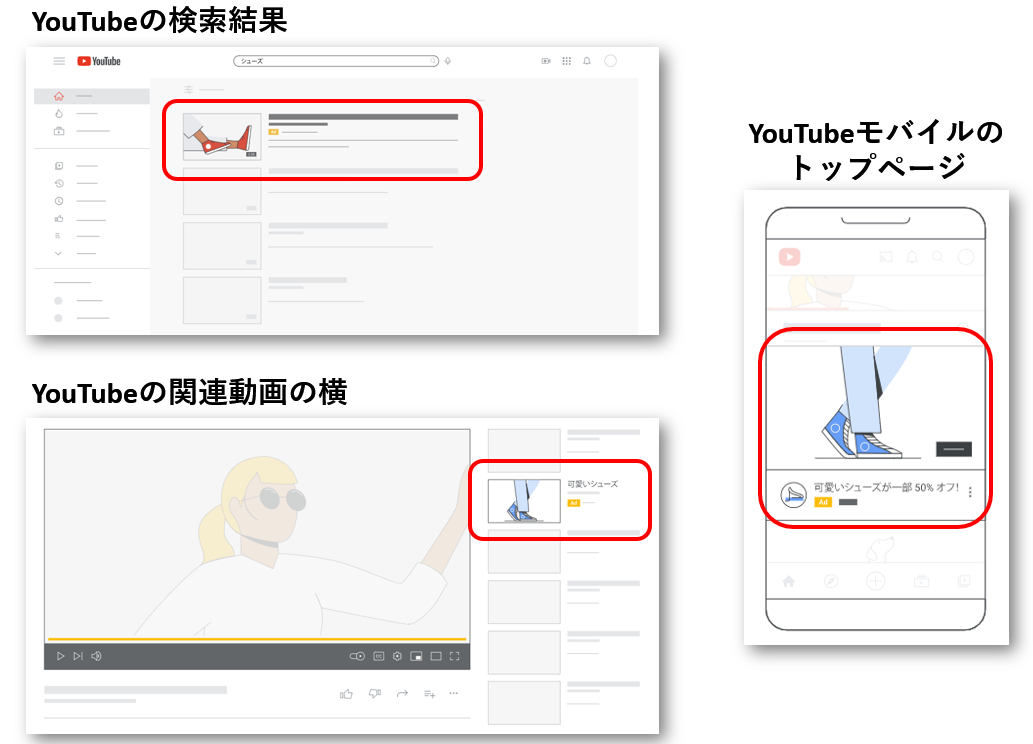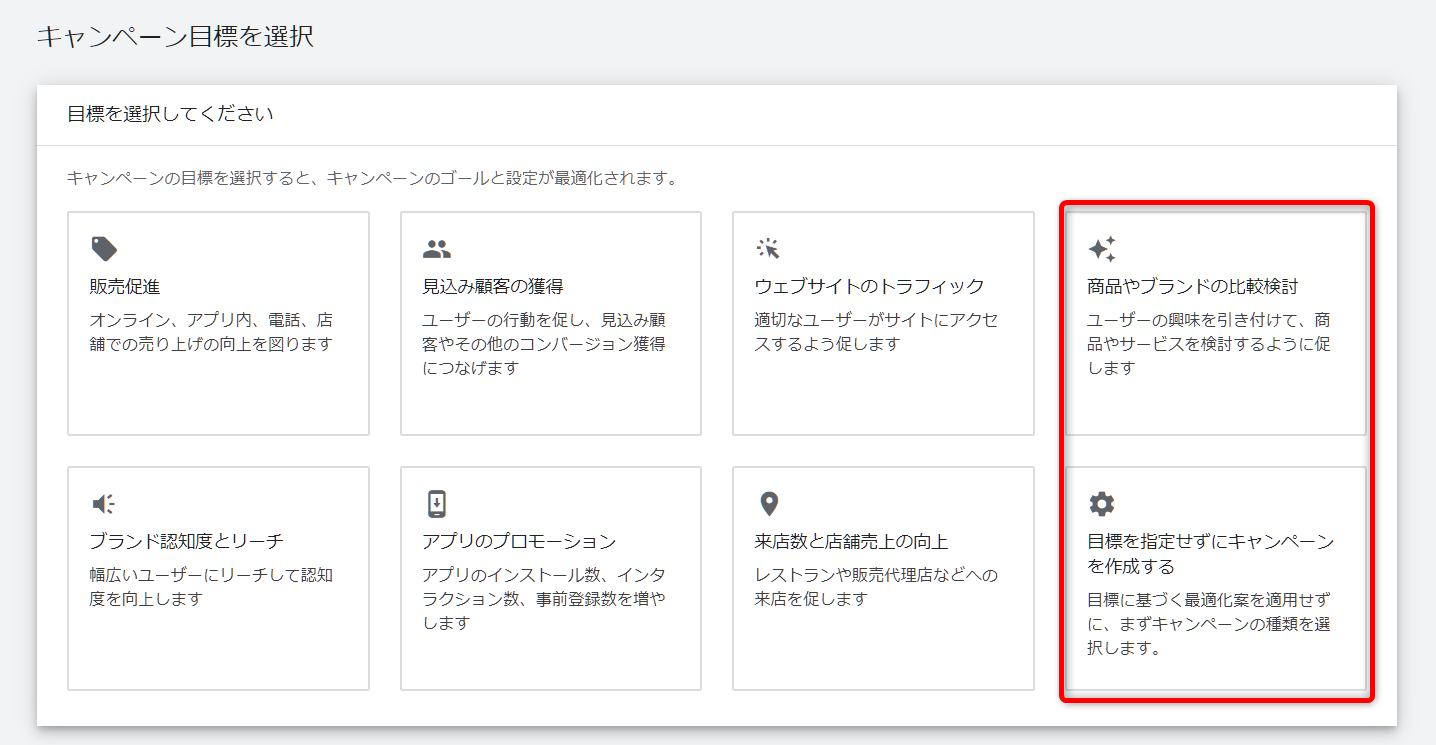YouTube広告の種類(フォーマット)と設定方法を分かりやすく解説!
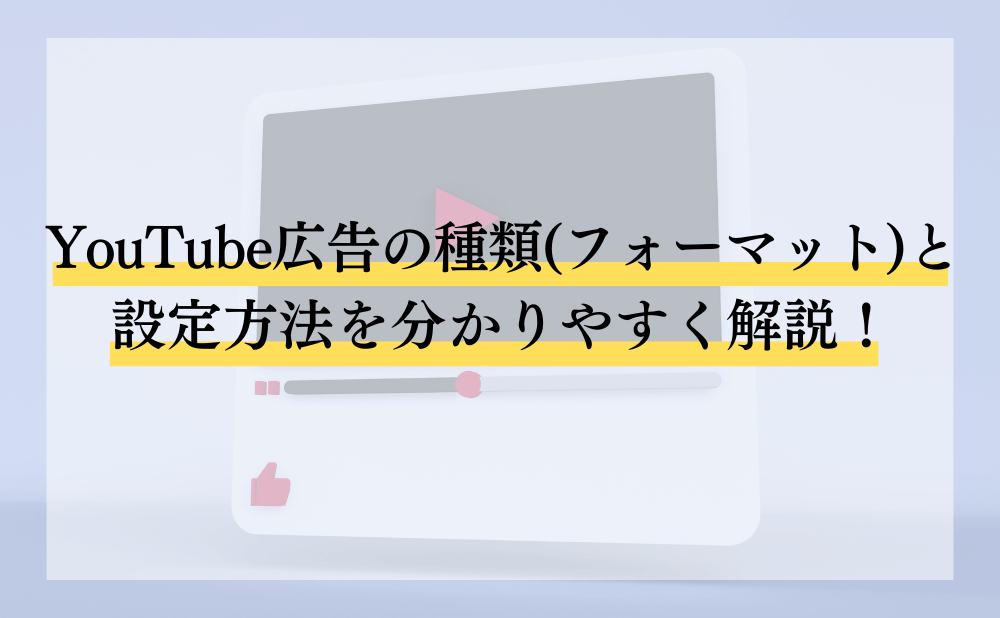
こんにちは、山口です。
今回はYouTube広告の種類(フォーマット)について解説していきます!
YouTube広告(Google動画広告)について調べていると、フォーマットという言葉が出てくると思いますが、簡単に説明すると「広告の種類」のことです。
私の知る限り、フォーマットの名前や仕組みは結構な頻度で変わっているので、かなりややこしく感じる部分もあると思います。
※現在は6種類!
そこで今回は、YouTube広告のフォーマットについて、注意点も含めて分かりやすく解説していきます。
YouTube広告の出稿前には、今回説明するフォーマットの中でも、「特に覚えておくべき3つの広告フォーマット」は最低限覚えておきましょう!
※この記事は2022/3に更新した記事です。
※"フォーマット=広告の種類"のことです。
また、YouTube広告だけではなく、Google広告全体のスタートアップマニュアルもあるので参考にして下さいね。
→Google広告の始め方!初心者必見スタートアップ完全マニュアル!
YouTube広告の種類(フォーマット)を理解しよう
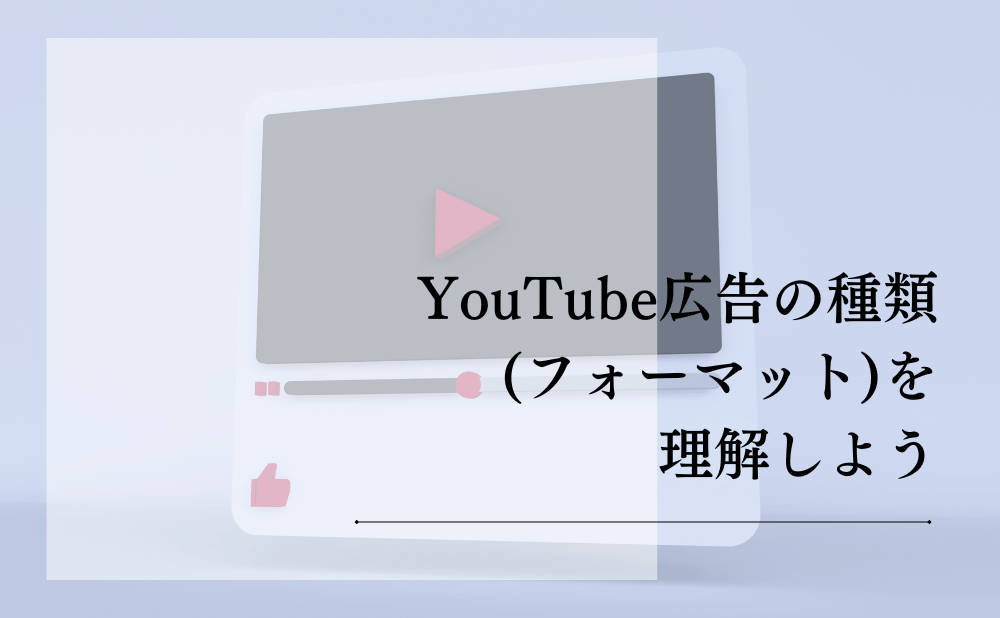
Google広告で出稿可能なYouTube広告の種類(フォーマット)は下記の6種類です。
- スキップ可能なインストリーム広告
- スキップ不可のインストリーム広告
- インフィード動画広告(旧ディスカバリー動画広告)
- バンパー広告
- アウトストリーム広告
- マストヘッド広告
配信先は、YouTubeだけではなく、Google動画パートナーのサイトやアプリにも配信されます。
※設定によって配信しないこともできます。
フォーマットは6種類あるのですが、特に覚えておくべき3つの広告フォーマットは、上の3つ「スキップ可能なインストリーム広告」「スキップ不可のインストリーム広告」「インフィード動画広告」で、この3つだけ覚えれば十分です。
ちなみに、YouTube広告を出稿するときには、動画はYouTubeにアップされている必要があり、「公開」か「限定公開」の設定にしておく必要があり、また「埋め込みを許可する」の設定も必要になります。
では、各フォーマットについて詳しく説明していきます。
スキップ可能なインストリーム広告
スキップ可能なインストリーム広告は、一番オーソドックスで馴染みのあるYouTube広告です。
以下がスキップ可能なインストリーム広告の特徴です。
| 広告の仕組み | YouTube視聴時に、動画の再生前後や再生中に表示される広告で、広告が再生開始から5秒が経過すると、ユーザーは広告をスキップすることができます。 |
| 表示される場所 | YouTubeページやGoogle動画パートナーのウェブサイトやアプリに表示されます。 |
| 課金方式 | ユーザーが動画を30秒間(30秒未満の広告の場合は最後まで)視聴したか、30秒経過する前に動画をクリックした場合に料金が発生します。(CPV単価制という)
他にも、「目標インプレッション単価」などを設定することも可能。 |
| キャンペーンの目標 |
※キャンペーンの目標とは、Google広告で新規でキャンペーンを作成する際に選択する項目のこと。(下記画像) |
YouTube広告を始めて出稿するときには、「スキップ可能なインストリーム広告」で出稿するのがおすすめです。
その後、運用に慣れてきたら他のフォーマットで広告を出稿するとより理解を深められるはずです。
実際に「スキップ可能なインストリーム広告」を出稿する方法については、こちらの記事で詳しく解説しています。
参考;YouTube公式ヘルプ スキップ可能なインストリーム広告
スキップ不可のインストリーム広告
スキップ不可のインストリーム広告について説明します。
以下がスキップ不可のインストリーム広告の特徴です。
| 広告の仕組み | 他の動画の再生前や再生中、または再生後に再生される15秒以下の動画広告で、スキップすることができません。 |
| 表示される場所 | YouTubeページやGoogle動画パートナーのウェブサイトやアプリに表示されます。 |
| 課金方式 | 「目標インプレッション単価制」で、広告の表示回数で課金されます。
※目標インプレッション単価制では、広告が1,000回表示されるごとに支払う平均金額を自分で指定します。 例)500円と指定すれば、広告表示1回で0.5円の計算でGoogleが自動で広告を配信してくれます。 |
| キャンペーンの目標 |
- ブランド認知度とリーチ
- 目標を設定せずにキャンペーンを作成する
スキップ不可のインストリーム広告は、ユーザーに広告動画を最後まで表示して、広告の内容を全て伝えることができるので、認知の拡大には非常に効果的です。
しかし個人的な経験だと、クリック率は下がる傾向なので、クリックを促したい場合は「スキップ可能なインストリーム広告」を使用するようにしましょう。
参考;YouTube公式ヘルプ スキップ不可のインストリーム広告
インフィード動画広告(旧ディスカバリー動画広告)
インフィード動画広告について説明します。
以下がインフィード動画広告の特徴です。
| 広告の仕組み | インフィード動画広告は、動画のサムネイル画像とテキストで表示されます。
ユーザーが自分の意志で、サムネイル画像やテキストをクリックすることで広告動画が再生される仕組みです。 ※仕組みとしてはディスプレイ広告fa-external-linkに似たイメージです。 |
| 表示される場所 |
課金方式広告視聴単価制(CPV)で、ユーザーがサムネイルをクリックして広告を視聴した場合に課金されます。キャンペーンの目標
|
インフィード動画広告は、関連性の高い動画を積極的に視聴しているユーザーに広告を表示できたり、YouTubeで検索をしたときに広告が上位に表示させられるので、クリック数は増える傾向があります。
バンパー広告
バンパー広告について説明します。
以下がバンパー広告の特徴です。
| 広告の仕組み | 動画の再生前や再生中、再生後に6秒以内で再生されるショート動画です。
バンパー広告はスキップすることはできません。 |
| 表示される場所 | YouTubeページやGoogle動画パートナーのウェブサイトやアプリに表示されます。 |
| 課金方式 | 「目標インプレッション単価制」で、広告の表示回数で課金されます。
※目標インプレッション単価制では、広告が1,000回表示されるごとに支払う平均金額を自分で指定します。 例)500円と指定すれば、広告表示1回で0.5円の計算でGoogleが自動で広告を配信してくれます。 |
| キャンペーンの目標 |
|
ブランド認知やリーチ重視で、できるだけ費用を抑えながら多くのユーザーに広告を表示させたい場合に有効なのがバンパー広告です。
バンパー広告とスキップ不可のインストリーム広告の違いは6秒と15秒の違いですが、スキップ不可のインストリーム広告でも6秒以下の動画広告を出稿できるので、バンパー広告は使う必要はありません。
機械学習やターゲティングに違いがあるのかと思い、Google広告の担当者Oさんに電話で確認したので間違いありません。
読者さんの中で「他に違いがあるよ~」ということあれば、ぜひ教えて下さい!
アウトストリーム広告
アウトストリーム広告はモバイル専用動画広告です。
以下がアウトストリーム広告の特徴です。
| 広告の仕組み | 音声なしで広告動画が再生開始され、ユーザーがタップするとミュートが解除されます。 |
| 表示される場所 | Google動画パートナー上のウェブサイトやアプリにのみ表示されます。
YouTubeでは表示されません。 |
| 課金方式 | インプレッション単価で、広告の面積の50%が2秒以上表示された場合に「視認可能」としてカウントされ、料金が発生します。 |
| キャンペーンの目標 |
|
アウトストリーム広告は、モバイルやタブレットの動作に合わせて設計されており、低費用でモバイル動画広告のリーチを拡大することを目的として利用されます。
正直、あまり使うことはないと思いますが、モバイル専用の商品やサービスを提供している場合は、選択肢の一つに入れるのも良いでしょう。
マストヘッド広告
マストヘッド広告はGoogleの営業担当者を通じて使用する特別な広告になっています。
以下がマストヘッド広告の特徴です。
| 広告の仕組み | 新しい商品やサービスの認知度を高めたい場合や、短期間で大規模なオーディエンスにリーチしたい場合(販売イベントなど)に使用します。
Google広告の営業担当者を通じて予約ベースでのみ利用可能。 |
||||||||||||||||||||||||||||||||||||||||||||||||||||||
| 表示される場所 |
課金方式インプレッション単価(CPM)制で課金されます。詳細はGoogle広告の営業担当からしか話を伺えないようです。キャンペーンの目標キャンペーンからの作成は不可。
マストヘッド広告は短期間で大規模に広告を出したい場合なので、一般的に使うことは少ないと思います。 私自身も使用したことがないので、詳細はあまり把握していません。 もし検討されているのであれば、上記URLよりGoogleの営業担当に連絡をして下さい。
YouTube広告の目標の選択とサブタイプと入札戦略の関係性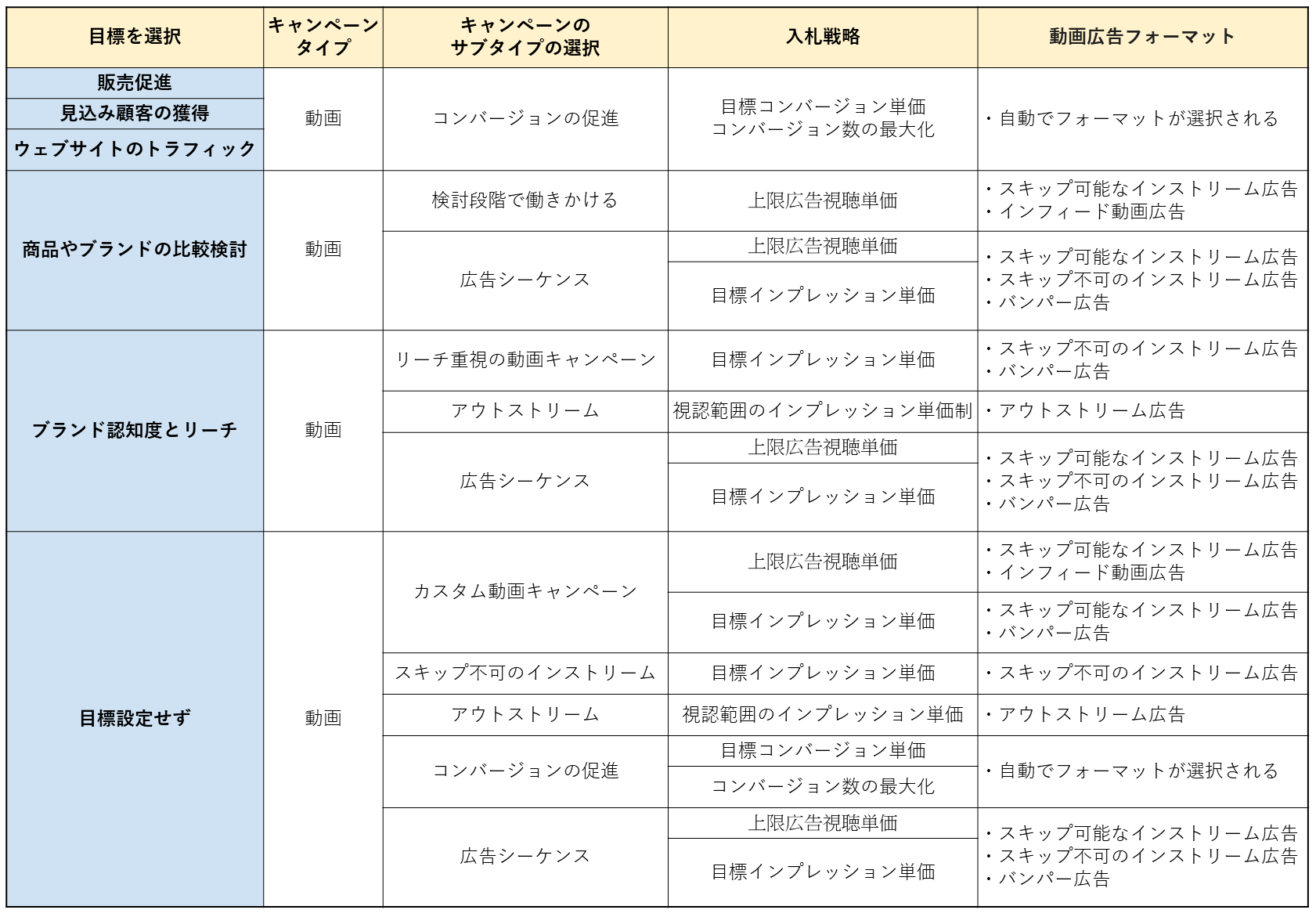
目標の選択、サブタイプ、入札戦略の選択肢によっては、出稿したい動画広告のフォーマットが選択できないときがあります。
例えば、「スキップ可能なインストリーム広告」だけ出稿したいと思った場合は、キャンペーンのサブタイプで「カスタム動画キャンペーン」を選択する必要があります。
また、キャンペーンのサブタイプで「コンバージョンの促進」を選んでしまうと、Googleが自動で動画広告フォーマットを選択する仕様になってしまい、「スキップ可能なインストリーム広告」や「インフィード動画広告」など複数のフォーマットに出稿されてしまう可能性があります。 そのため、出稿したいフォーマットを決めた後に、どの「目標の選択、サブタイプ、入札戦略」を選択すれば、表を使ってどのフォーマットが出稿できるのかを確認していきましょう。
2022/1現在、下記の比較表通りに設定すれば出稿したい動画広告のフォーマットで出稿できるようになるので、ブックマークして確認しながら出稿してみてください。 fa-check-square-o早見表 スクロール可能⇒
YouTube広告の種類(フォーマット)について最後に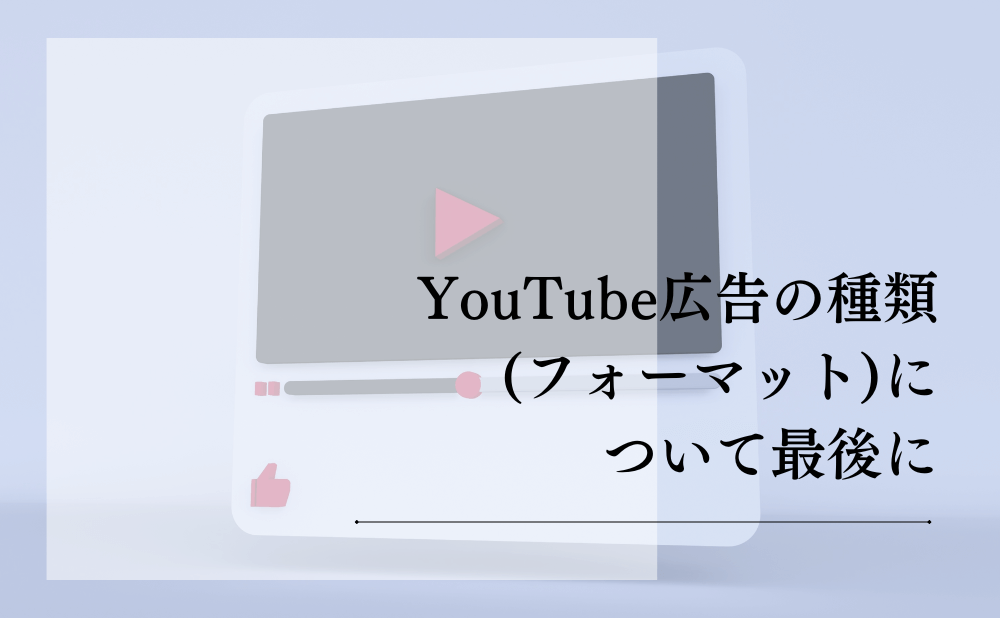 今回はYouTube広告を出稿するときの「種類(フォーマット)」を中心に解説してきました。 Google広告の管理画面は、YouTube広告に限らず
一度理解すれば設定も簡単なのですが、はじめから理解するのはなかなか難しく、私自身も何度も営業担当に電話をしながら自分で操作して理解しています。 こういった操作方法は触って覚えるしかありません。 間違えたとしても、広告は直ぐに削除したり新規で作成できるので、自分でどんどん触って操作方法を覚えていきましょう。 関連記事:Google広告 今回の記事が少しでも参考になったと思ったら、ぜひTwitterで感想をツイートしてもらえると嬉しいです!
ちなみに、Google広告だけではなくWeb広告を使った集客の仕組化や、集客から売上げに繋げる仕組み作りを無料で学べるので気軽に参加してみてくださいね。  あなたへのおすすめ |